Di produk andalan Samsung
terkini, Galaxy S III, tersedia sebuah fitur pada pemutar video yang
memungkinkan pengguna untuk menjadikan momen pada video menjadi sebuah
foto.
Pengguna punya berbagai alasan untuk membuat sebuah foto
dari momen-momen yang terekam di video, misalnya agar lebih mudah dan
cepat dibagikan ke akun jejaring sosial yang dimiliki atau pengguna
mungkin saja ingin mencetaknya.
Apapun alasannya, sebagai pengguna Blackberry Anda tidak perlu cemburu terhadap pengguna SGS3 karena dengan bantuan aplikasi pihak ketiga, Anda juga bisa melakukannya di Blackberry Anda. Berikut caranya.
1.
Aplikasi tambahan yang diperlukan bernama “Video ScreenShots™ Pro”
buatan DAN IT fonts led. Aplikasi ini bisa diunduh secara gratis dari
App World. Ketik video screenshot untuk memudahkan pencarian, kemudian
install aplikasi dari App World.
2. Berikutnya tentukan video mana yang ingin Anda “capture” menjadi
foto dari koleksi di menu Videos. PULSA menyarankan untuk memberi nama
yang mudah dikenali pada video untuk memudahkan pencarian pada aplikasi
Video Screenshot. Caranya buka menu videos dari folder media, arahkan
pilihan padavideo yang diinginkan, tekan tombol menu>rename, beri
nama pada video lalu klik Save untuk menyimpan.
3. Jalankan aplikasi Video ScreenShots™ Pro, klik Open Video.
Kemudian pilih video yang telah Anda namai sebelumnya pada daftar video
yang muncul berikutnya.
4. Pengguna dapat langsung menekan ikon kamera di sudut kiri bawah layar untuk memotret momen dari video.
5. Selain cara manual, pengguna juga bisa memanfaatkan fitur untuk
memotret secara otomatis dengan klik pada ikon bergambar jam tepat di
sebelah ikon kamera. Berikutnya pengguna tinggal menentukan berapa detik
yang diperlukan sebelum aplikasi ini memotret secara otomatis dan
jumlah foto yang diinginkan.
6. Fitur lain yang dimiliki aplikasi ini adalah pengguna dapat
menyimpan beberapa foto yang telah dibuat kedalam file tunggal dalam
bentuk kolase yang bisa disajikan secara portrait ataupun landscape
panorama. Caranya klik pada ikon panorama yang terletak disebelah kanan
bawah setelah ikon volume suara.
7. Untuk menyimpan foto-foto yang telah dibuat dalam beberapa file terpisah, klik ikon Save bergambar disket.
8. Foto-foto yang telah disimpan bisa diakses pada menu Pictures
dalam folder bernama VideoShots yang dibuat secara otomatis oleh
aplikasi Video ScreenShots™ Pro.
|





















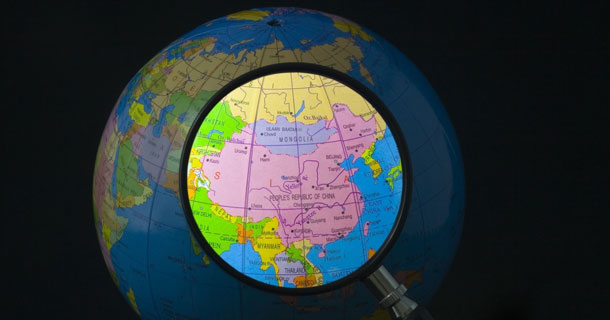




 7:27 AM
7:27 AM
 Unknown
Unknown



